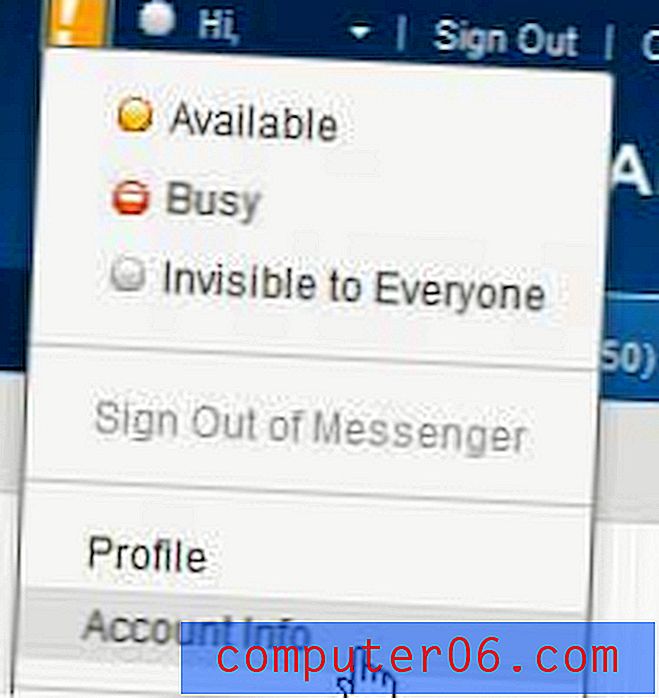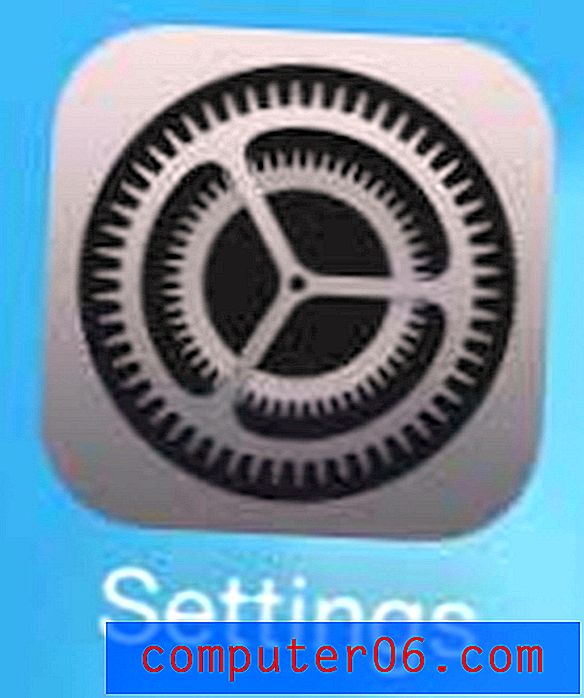Hvordan slutte å bytte til nye faner i Firefox
Når du støter på en lenke du vil besøke i Firefox, kan du klikke på den lenken for å gå til den lenket siden. Noen ganger vil koblingen åpne i en ny fane, avhengig av hvordan nettstedet kodet det, men andre ganger vil du forlate den aktuelle siden og gå til den koblede. En vei rundt dette er å høyreklikke på en kobling og velge å åpne den i en ny fane.
Men du kan oppleve at Firefox automatisk bytter til den nye fanen når du gjør dette, når du faktisk foretrekker å holde deg på den gjeldende siden. Guiden vår nedenfor viser deg hvordan du endrer denne innstillingen slik at Firefox automatisk slutter å gå til en kobling som du har åpnet i en ny fane.
Hvordan stoppe Firefox fra automatisk å bytte til nyåpnede faner
Trinnene i denne artikkelen ble utført i skrivebordsversjonen av Firefox-nettleseren. Dette vil ikke påvirke oppførselen til andre nettlesere som du bruker på datamaskinen din, for eksempel Chrome eller Edge. Når du har fullført disse trinnene, stopper Firefox automatisk å bytte til en ny fane når du velger å åpne en kobling i en ny fane.
Trinn 1: Åpne Firefox-nettleseren.
Trinn 2: Klikk på Åpne-menyknappen øverst til høyre i vinduet. Det er knappen som har tre horisontale linjer på seg.

Trinn 3: Velg Alternativer- elementet fra menyen.
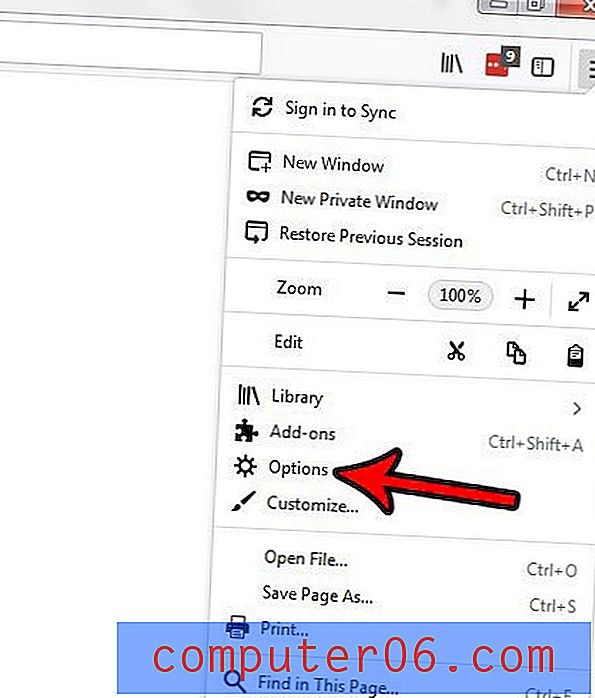
Trinn 4: Klikk i avkrysningsruten til venstre for Når du åpner en kobling i en ny fane, bytt til den umiddelbart for å fjerne avmerkingen.
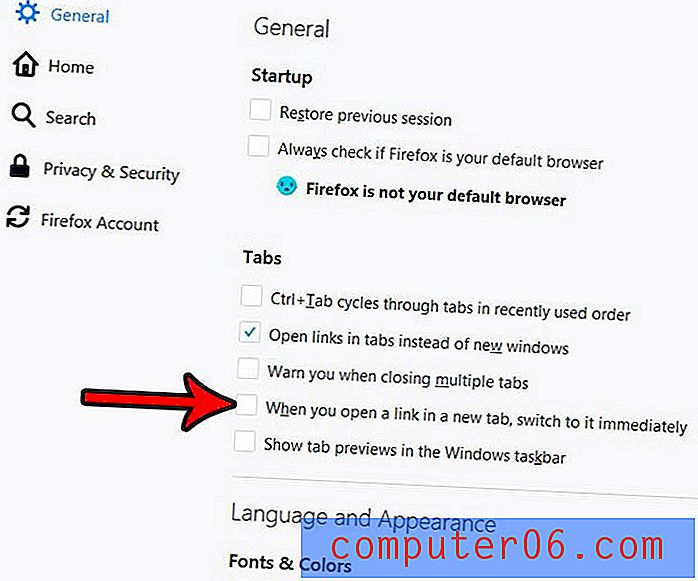
Vil du endre måten Firefox oppdaterer, eller er du nysgjerrig på om en oppdatering er tilgjengelig? Finn ut hvordan du kan se etter oppdateringer i Firefox og lære mer om hvordan nettleseren håndterer oppdateringer og hvordan du kan endre atferden.